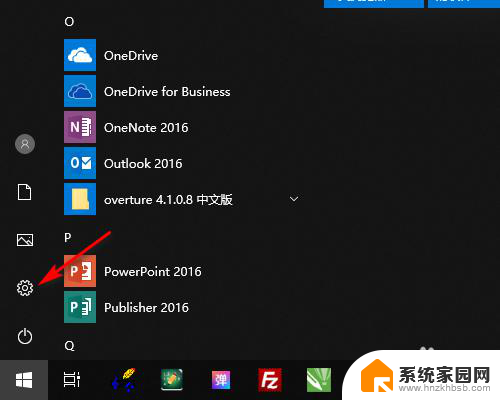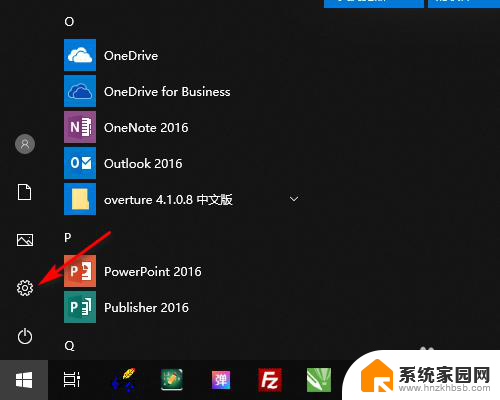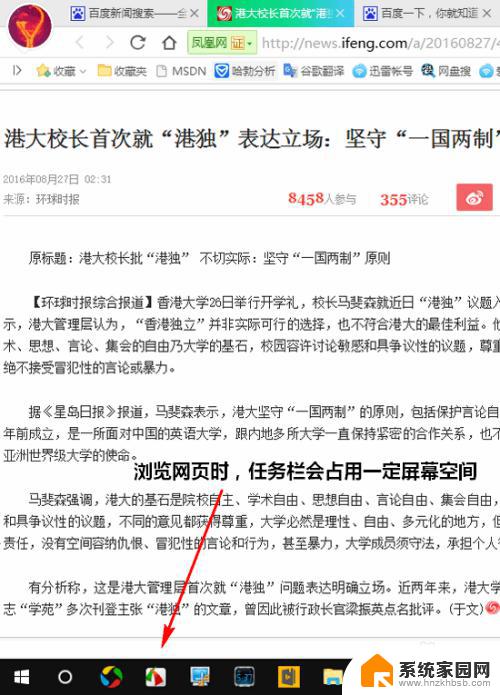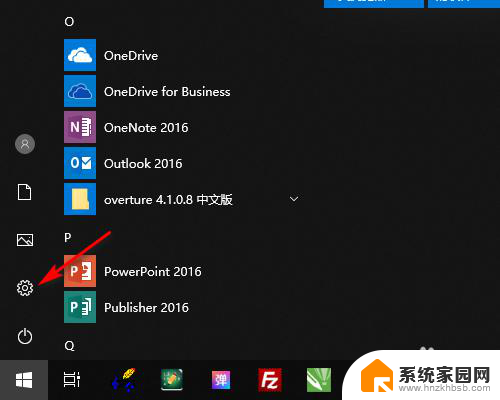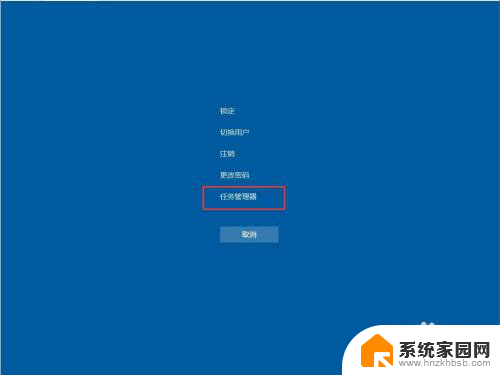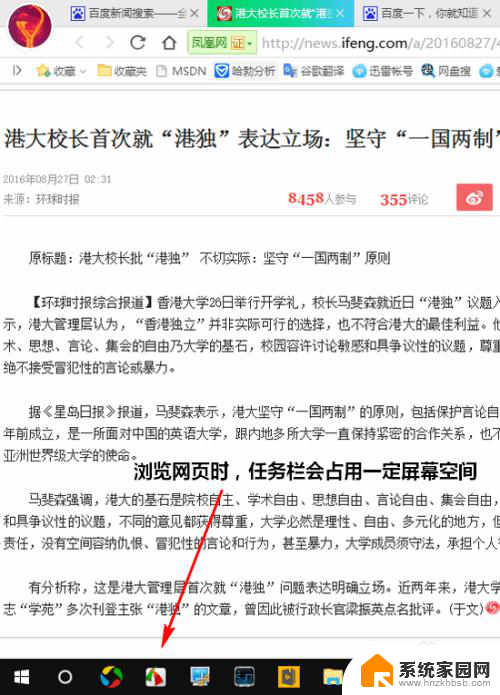怎么把桌面下面的任务栏隐藏 WIN10怎么隐藏底部任务栏设置方法
更新时间:2024-08-29 18:05:23作者:yang
在Windows10操作系统中,任务栏是用户经常使用的重要工具之一,但有时候我们可能希望将其隐藏起来,以腾出更多的桌面空间,如何隐藏桌面下面的任务栏呢?在WIN10系统中,隐藏底部任务栏的设置方法非常简单,只需简单的几个步骤就可以轻松实现。接下来让我们来详细了解一下具体的操作步骤。
操作方法:
1.在桌面左下角点击开始打开设置。

2.在Windows设置中打开个性化。
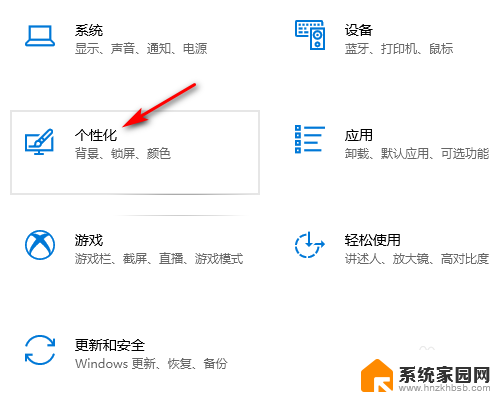
3.在个性化设置中点击任务栏。
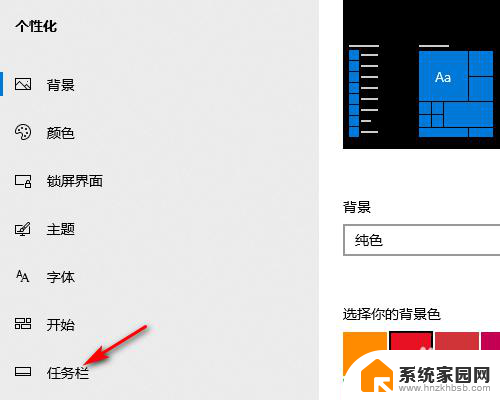
4.在任务栏设置中勾选在桌面模式下自动隐藏任务栏。
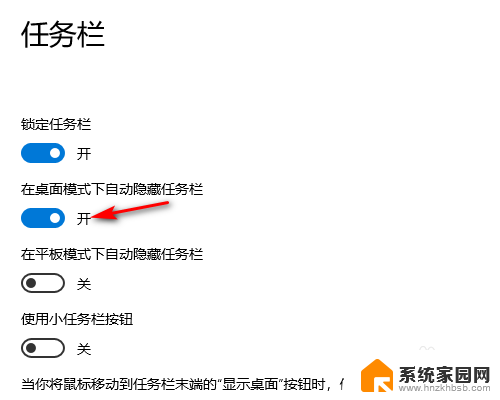
5.设置好以后桌面就底部任务栏就会自动隐藏起来(请看下方设置前和设置后的效果图)。
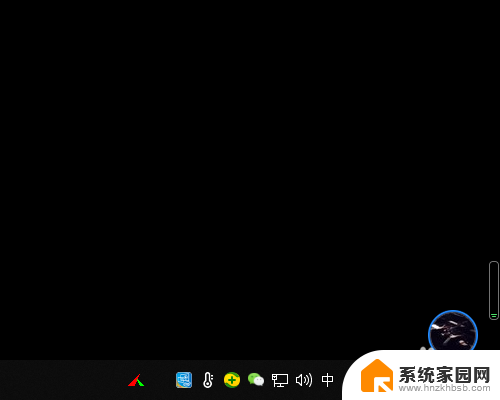

以上是如何隐藏桌面下方的任务栏的全部内容,对于不清楚的用户,可以参考小编的步骤进行操作,希望对大家有所帮助。